u盘系统盘
是关于U盘系统盘的详细内容:

U盘系统盘的定义与用途
-
定义:U盘系统盘是指将操作系统或相关系统维护工具安装到U盘中,使其具备启动计算机并运行相应系统功能的能力,它类似于传统的光盘系统盘,但具有更便携、可重复使用等优势。
-
用途
- 系统安装:当电脑系统出现故障无法正常启动时,可使用U盘系统盘来重新安装操作系统,如Windows、Linux等,电脑感染病毒导致系统崩溃,此时可借助U盘系统盘进行系统重装,恢复电脑正常使用。
- 系统维护与修复:许多U盘系统盘集成了系统维护工具,如磁盘分区工具、系统修复工具等,可用于修复系统文件损坏、解决系统启动问题、调整硬盘分区等,使用U盘系统盘自带的磁盘工具对硬盘进行坏道检测和修复。
- 便携办公与应急使用:对于一些需要经常在不同电脑上工作的用户,可将个人定制的操作系统安装到U盘,形成便携的U盘系统盘,在任何电脑上插入该U盘,都可以通过U盘启动进入熟悉的工作环境,方便进行应急办公或处理紧急事务。
制作U盘系统盘的前期准备
-
U盘选择:建议选择容量适中、传输速度较快的U盘,8GB及以上容量的U盘可满足大多数系统安装需求,若要安装Windows 10系统,至少需要8GB的U盘;若还需存储更多驱动程序或常用软件,则可选择16GB或更大容量的U盘,USB 3.0接口的U盘能提供更快的数据传输速度,制作过程和系统运行时的读写效率会更高。
-
系统镜像获取:根据需求选择合适的操作系统镜像文件,若安装Windows系统,可从微软官方网站下载正版的ISO镜像文件;若想体验Linux系统,可从对应的Linux发行版官方网站获取镜像,确保下载的镜像文件完整且未损坏,以免影响后续制作和使用。
-
制作工具准备:常用的制作工具有Rufus、老毛桃、大白菜等,以Rufus为例,它是一款开源免费的USB启动盘制作工具,操作简单,兼容性强,可从其官方网站下载最新版本,安装到电脑上备用。
制作U盘系统盘的步骤(以Rufus工具为例)
-
打开Rufus软件:将准备好的U盘插入电脑,运行Rufus软件,软件会自动检测到插入的U盘设备,在“设备”下拉列表中选择对应的U盘。
-
选择系统镜像:点击“选择”按钮,浏览并找到之前下载好的系统镜像文件,选中后点击“打开”。

-
设置分区方案和目标系统类型:在“分区方案”中,一般选择“MBR”分区方案,适用于大多数传统BIOS和UEFI启动的电脑;在“目标系统类型”中,根据要安装的系统选择相应的选项,如“用于UEFI计算机的GPT分区方案(非CBR)”或“用于BIOS或UEFI计算机的MBR分区方案(ZBR)”等。
-
其他设置:可根据需要对簇大小、卷标等进行设置,一般保持默认即可,确保“创建可启动磁盘使用”选项已勾选,并且选择正确的系统类型。
-
开始制作:点击“开始”按钮,Rufus会弹出警告提示,确认U盘上的数据将被清除,点击“确定”继续,软件将开始格式化U盘并将系统镜像写入U盘,此过程可能需要几分钟时间,具体取决于U盘的速度和系统镜像的大小。
使用U盘系统盘启动电脑
-
设置电脑启动顺序:将制作好的U盘系统盘插入需要启动的电脑,开机时按下相应的按键进入BIOS或UEFI设置界面(不同品牌电脑的按键可能不同,常见的有Del、F2、F12等),在启动设置中,将U盘设置为第一启动项,保存设置并退出。
-
从U盘启动:电脑重启后,会自动从U盘启动,进入U盘系统盘所加载的系统或启动菜单,如果是安装系统的启动盘,会显示系统安装界面;若是带有系统维护工具的启动盘,会显示相应的工具菜单供用户选择。
注意事项
-
数据备份:制作U盘系统盘会格式化U盘,导致U盘内原有数据全部丢失,所以在制作前一定要备份好U盘中的重要数据。
-
电脑兼容性:虽然大多数U盘系统盘具有较好的兼容性,但仍可能遇到个别电脑无法识别或启动的情况,这可能是由于电脑的BIOS设置、硬件兼容性等问题导致的,遇到此类情况,可尝试更换制作工具、调整BIOS设置或更换其他U盘进行制作。

-
安全防护:在使用U盘系统盘时,要注意防止病毒感染,避免在不可信的电脑上使用U盘系统盘,使用前最好先对U盘进行杀毒扫描,不要随意点击U盘系统中的不明链接或运行未知程序,以防恶意软件入侵。
常见问题及解决方法
| 问题 | 解决方法 |
|---|---|
| U盘系统盘制作成功后无法启动电脑 | 检查电脑BIOS设置是否正确,确保U盘已设置为第一启动项;尝试更换USB接口重新插入U盘;若仍不行,可能是U盘兼容性问题,可更换其他U盘重新制作。 |
| 使用U盘系统盘安装系统时提示缺少驱动 | 这是因为当前电脑硬件的驱动程序未包含在系统镜像中,可提前下载对应的驱动程序,放到U盘或移动硬盘中,在安装系统过程中手动加载驱动;或者使用驱动精灵等工具自动检测并安装缺失的驱动。 |
FAQs
问题1:制作U盘系统盘时,U盘容量不够怎么办?
解答:如果制作过程中提示U盘容量不足,首先检查系统镜像文件是否过大,可尝试更换更大容量的U盘,若不想更换U盘,可对系统镜像进行精简,如去除不必要的语言包、驱动程序等,但此操作可能会影响系统在某些电脑上的安装和使用,也可以考虑使用压缩工具对镜像文件进行压缩,但要注意压缩后的镜像文件必须能够被制作工具正确识别和写入。
问题2:U盘系统盘在使用过程中出现卡顿现象怎么办?
解答:U盘系统盘运行时卡顿可能是由于U盘读写速度较慢、电脑性能不足或同时运行的程序过多等原因导致的,可尝试更换USB 3.0接口的U盘,以提高数据传输速度;关闭电脑上不必要的后台程序,释放系统资源;若电脑硬件配置较低,可适当降低系统的视觉效果和运行程序的数量,以提高系统的运行流畅度。
版权声明:本文由 芯智百科 发布,如需转载请注明出处。


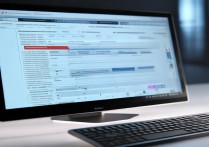




 冀ICP备2021017634号-12
冀ICP备2021017634号-12
 冀公网安备13062802000114号
冀公网安备13062802000114号